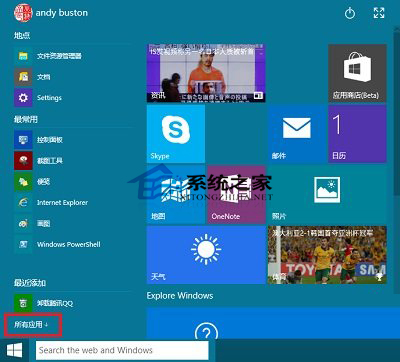萬盛學電腦網 >> windows 2003教程 >> 在 Windows Server 2003 中的新工作組環境中配置 DNS
在 Windows Server 2003 中的新工作組環境中配置 DNS
概要
本分步指南面向沒有域名系統 (DNS) 服務器的新工作組。通過 DNS 服務器,用戶可以
使用友好 名稱與資源進行聯系。“友好”名稱是表示網絡資源的簡單英文名稱。您可使
用 DNS 名稱來發布和命名工作組中的所有聯網資源。
安裝 DNS 服務
在配置之前,必須在服務器上安裝 DNS 服務。默認情況下,在安裝 Windows Server
2003 的過程中不會安裝 DNS。您可以在安裝過程之中或之後安裝 DNS。
如何在現有的服務器上安裝 DNS 服務
單擊開始,指向控制面板,然後單擊“更改或刪除程序”。
單擊“添加/刪除 Windows 組件”。
在組件 列表中,單擊聯網服務 (但是請不要選中或者清除該復選框),然後單擊詳細
信息。
單擊“域名系統 (DNS) ”復選框,將其選中,然後單擊確定。
單擊下一步。
出現提示時,將 Windows Server 2003 CD-ROM 插入計算機的 CD-ROM 驅動器或
DVD-ROM 驅動器。
安裝完成時,在“完成 Windows 組件向導”頁中,單擊完成 。
單擊關閉 ,以關閉“添加或刪除程序”窗口。
如何在安裝過程中安裝 DNS 服務
要在 Windows Server 2003 的初始安裝過程中安裝 DNS,請在提示您安裝和配置
Windows 組件時,按照本文“ 如何在現有的服務器上安裝 DNS 服務 ”一節中的第 3
和第 4 步進行xx作。
配置 DNS 服務器
要正確運行,DNS 服務器需要一個正向搜索區域,以便它的本地域作為定位器記錄的宿
主。正向搜索區域包含了解析 DNS 域中的名稱所必需的信息。您可能還需要配置反向搜
索區域,以便使用戶可以根據本地資源的 IP 地址確定它的名稱。另外,為了盡可能簡
化 DNS 服務的管理,您應該將這些區域配置成接受動態更新。
在安裝 DNS 服務之後,使用“配置 DNS 服務器向導”配置 DNS 服務。
如何配置 DNS 服務
單擊開始,指向管理工具,然後單擊 DNS。
右鍵單擊服務器名稱,其中服務器名稱 為該服務器的名稱,然後單擊配置 DNS 服務器
。
“配置 DNS 服務器向導”就會啟動。
單擊DNS 清單,閱讀 DNS 清單,然後單擊下一步。
根據 DNS 服務器的角色,單擊下面某個選項,然後單擊下一步:
創建正向搜索區域(推薦用於小型網絡)。對於使用 Active Directory 或者使用Internet 服務提供商 (ISP) 來解析 DNS 名稱查詢的小型網絡,請使用此選項。通過使用此選項,您可以:
為您的網絡使用的 Active Directory 域所對應的 DNS 域創建 DNS 區域。
為位於您的 ISP 的 DNS 服務器所承載的 DNS 區域創建第二個區域。
創建正向和反向搜索區域(推薦用於大型網絡)。如果您要給已具有 DNS 結構的大型網絡添加 DNS 服務器,請使用此選項。通過使用此選項,您可以:
創建正向和反向所搜區域,以解析對您的 DNS 名稱空間的 DNS 域中資源的查詢。
指定將 DNS 服務器用作轉發器,此 DNS 服務器無法回答的名稱查詢將會在此被發送。
為您要創建的區域指定復制范圍(如果此 DNS 正在 Active Directory 域控制器上運行)。
指定將 DNS 服務器用作轉發器,此 DNS 服務器無法回答的名稱查詢將在此被發送。為您要創建的區域配置動態更新。
只配置根提示(只推薦高級用戶進行此xx作)。如果您要創建純正向 DNS 服務器,或者,要給當前配置了區域和轉發器的 DNS 服務器添加根提示,請使用此選項。
請按照該向導其余各頁上的說明進行xx作,來配置您的 DNS 服務器。
如何配置正向搜索區域以允許動態更新
配置了新的正向搜索區域之後,請配置這些區域,以允許動態更新(如果您尚未使用“)
單擊開始,指向管理工具,然後單擊 DNS。
展開服務器名稱,其中服務器名稱 為該服務器的名稱,然後展開正向搜索區域。
右鍵單擊為您的域所創建的正向搜索區域,然後單擊屬性。
單擊常規 選項卡,單擊“允許動態更新”框中的是 ,然後單擊 確定。